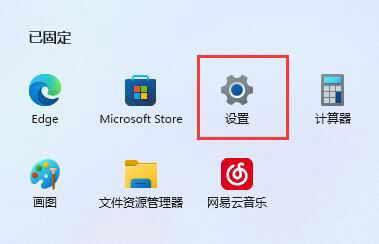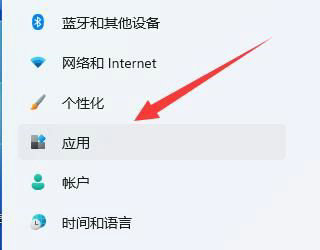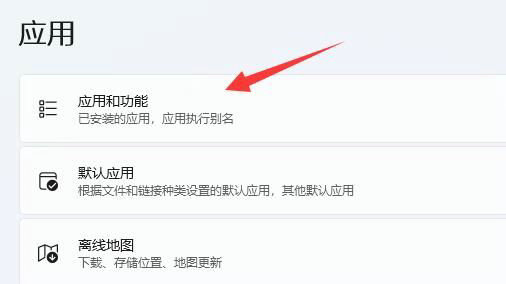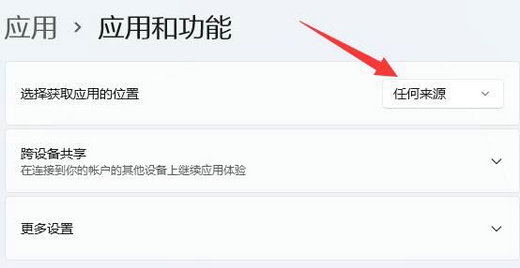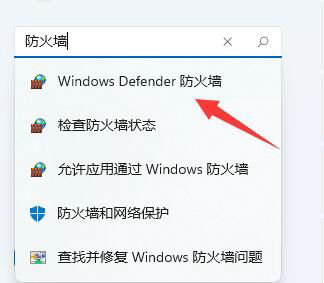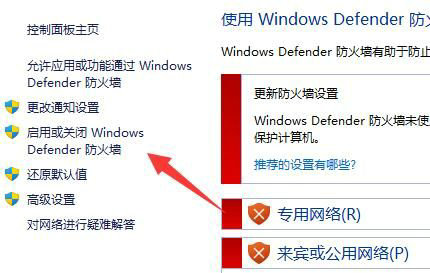win11下载软件不受信任怎么办?win11下载软件不受信任解决方法
我们在装完 Win11 系统或者拿到新电脑时,一般会下载一些需要用到的软件。不过,有些用户在下载软件时会遇到提示说软件不受信任,这该怎么办呢?其实很简单,只要按照下面的方法操作就行了。首先,我们可以在设置里找到应用选项,然后按照提示进行操作。如果你还不太清楚怎么操作,可以看看本站提供的详细教程哦!
win11下载软件不受信任解决方法
方法一:
1、点击左下角任务栏中的开始,选择菜单列表中的“设置”。
2、进入到新的窗口界面后,点击左侧栏中的“应用”选项。
3、随后点击右侧中的“应用和功能”选项。
4、然后将“选择获取应用的位置”设置为“任何来源”。
方法二:
1、如果上述方法不行的话,在搜索框中输入“防火墙”打开。
2、在打开的新窗口中,点击左侧中的“启用或关闭Windows defender防火墙”。
3、然后将防火墙全部关闭即可解决问题。
相关文章
- win11外接显示器分辨率调不了怎么办?
- win11怎么禁用笔记本自带键盘只用外接?
- win11只有C盘怎么添加D盘?win11只有C盘没有D盘问题解析
- Win11怎么连接隐藏的wifi?win11怎么连接隐藏的无线wifi信号?
- win11不能锁定大写怎么办?win11不能锁定大写问题解析
- win11如何进入高级设置选项?win11进入高级设置方法介绍
- Win11就近共享接受不了文件怎么办?Win11就近共享怎么连接方法
- win11文件夹加密无法选择怎么办?win11文件夹加密失败解决方法
- Win11输入法已禁用该怎么恢复
- win11右键菜单打开慢怎么办?win11右键反应慢解决方法
- Win11鼠标光标大小怎么设置?Win11鼠标光标大小怎么调?
- win11关机按钮不见了怎么办?win11恢复关机按钮操作方法
- 笔记本电脑安装win11系统后风扇一直转怎么办?
- win11 24h2如何跳过联网安装系统?最新版win11 24h2跳过联网安装教程
- win11系统操作延迟高怎么办?win11操作高延迟解决方法
- win11加密分区怎么取消?取消Win11分区加密的方法
系统下载排行榜71011xp
番茄花园Win7 64位推荐旗舰版 V2021.05
2深度技术Win7 64位豪华旗舰版 V2021.07
3番茄花园Win7 64位旗舰激活版 V2021.07
4带USB3.0驱动Win7镜像 V2021
5系统之家 Ghost Win7 64位 旗舰激活版 V2021.11
6萝卜家园Win7 64位旗舰纯净版 V2021.08
7技术员联盟Win7 64位旗舰激活版 V2021.09
8雨林木风Win7 SP1 64位旗舰版 V2021.05
9萝卜家园Ghost Win7 64位极速装机版 V2021.04
10技术员联盟Win7 64位完美装机版 V2021.04
深度技术Win10 64位优化专业版 V2021.06
2深度技术Win10系统 最新精简版 V2021.09
3Win10超级精简版 V2021
4Win10完整版原版镜像 V2021
5风林火山Win10 21H1 64位专业版 V2021.06
6深度技术 Ghost Win10 64位 专业稳定版 V2021.11
7技术员联盟Ghost Win10 64位正式版 V2021.10
8技术员联盟Win10 64位永久激活版镜像 V2021.07
9Win10 Istc 精简版 V2021
10系统之家 Ghost Win10 64位 永久激活版 V2021.11
系统之家 Ghost Win11 64位 官方正式版 V2021.11
2Win11PE网络纯净版 V2021
3系统之家Ghost Win11 64位专业版 V2021.10
4Win11专业版原版镜像ISO V2021
5Win11官网纯净版 V2021.10
6番茄花园Win11系统64位 V2021.09 极速专业版
7Win11 RTM版镜像 V2021
8Win11官方中文正式版 V2021
9Win11 22494.1000预览版 V2021.11
10Win11 PE镜像 V2021
深度技术Windows XP SP3 稳定专业版 V2021.08
2雨林木风Ghost XP Sp3纯净版 V2021.08
3萝卜家园WindowsXP Sp3专业版 V2021.06
4雨林木风WindowsXP Sp3专业版 V2021.06
5风林火山Ghost XP Sp3纯净版 V2021.08
6技术员联盟Windows XP SP3极速专业版 V2021.07
7萝卜家园 Windows Sp3 XP 经典版 V2021.04
8番茄花园WindowsXP Sp3专业版 V2021.05
9电脑公司WindowsXP Sp3专业版 V2021.05
10番茄花园 GHOST XP SP3 纯净专业版 V2021.03
热门教程 更多+
Win10系统电脑怎么开启AREO特效?Win10系统电脑打开areo特效教程
2雷神911如何重装Win10系统?雷神911如何重装Win10系统的教程
3联想电脑怎么装win7系统?U盘装lenovo win7 32位详细图文教程
4Win7专业版和win7旗舰版有什么区别?
5Win10待机蓝屏代码machine怎么解决?
6Win10 10秒开机要怎么设置?Win10 10秒开机设置方法分享
7Win11系统USB失灵怎么办?Win11系统USB没有反应怎么办?
8Win10电脑内存不够怎么解决?电脑内存不够的解决方法
9Win10专业版系统任务栏无反应?win10任务栏假死修复方法
10Win11无法安装软件怎么办?Win11无法安装软件解决办法
装机必备 更多+
重装教程 更多+
电脑教程专题 更多+